نحوه ایجاد نمودار خطی و نمودار پراکندگی در اکسل
نمودارها(Charts) کار با برگه های اکسل را(Excel sheets) آسان تر می کنند. با این حال، مهم است که بدانید چه نوع نموداری با چه نوع داده ای بهتر کار می کند. اگر با دادههای مربوط به تجزیه و تحلیل مقایسهای مقادیر پراکنده در ۲ ستون مختلف سروکار دارید، از نمودار خطی(Line Chart) یا نمودار پراکندگی(Scatter Plot Graph) استفاده کنید . روش ایجاد نمودار خطی و نمودار پراکندگی در اکسل(Excel) در اینجا مورد بحث قرار گرفته است.
تفاوت بین نمودار خط(Line Chart) و طرح پراکندگی(Scatter Plot)
اگر تعریف یک تابع ریاضی را درک کرده باشید، یک راه خوب برای قضاوت در مورد آن این است که هر خطی که به موازات محور y ترسیم شود، تنها یک بار با مقادیر موجود در منحنی تابع قطع می شود. در مورد نمودارهای خطی هم همینطور است. مقادیر در سراسر محور y رسم می شوند و از محور x برای نشان دادن پیشرفت استفاده می شود.
در مورد نمودار پراکندگی، مهم نیست که آن را با نقاط علامت گذاری یا خطوط استفاده کنید، نمودار در سراسر محور XY پخش می شود.
به عنوان مثال. اجازه دهید این مثال از حقوق یک فرد در طول سال های 2011 تا 2020 را در نظر بگیریم. سال ها در ستون A ذکر شده اند که از A3 تا A12 شروع می شود. حقوق افراد برای سالهای مربوطه در خانه های مربوطه در ستون B از B3 تا B12 ذکر شده است.
نحوه ایجاد نمودار خطی در اکسل
برای ایجاد نمودار خطی در اکسل(Excel) ، مراحل به شرح زیر است:
داده ها را در هر دو ستون (از A3 تا B12 ) انتخاب کنید.
به Insert > Line Chart بروید .
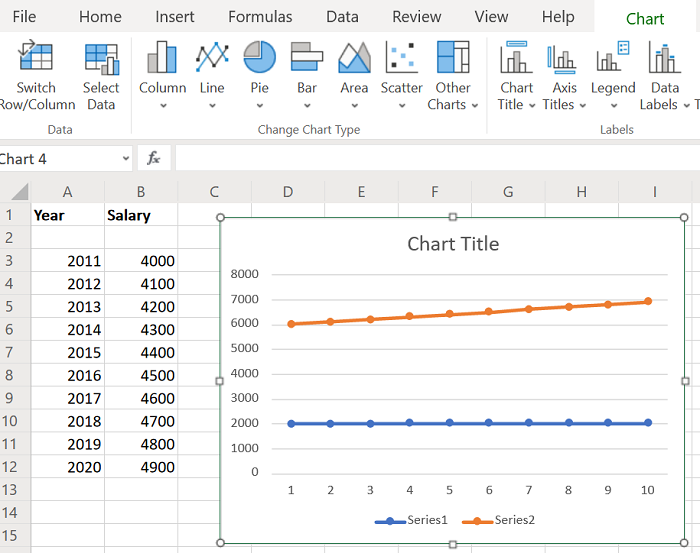
نمودار خطی مناسب را انتخاب کنید.
مکان و اندازه نمودار را بر اساس نیاز خود تغییر دهید.
نحوه ایجاد نمودار پراکندگی(Scatter Plot) در اکسل(Excel)
روش ایجاد نمودار پراکندگی در اکسل(Excel) به شرح زیر است:
داده ها را در هر دو ستون (از A3 تا B12 ) انتخاب کنید.
به Insert > Scatter Plot بروید .
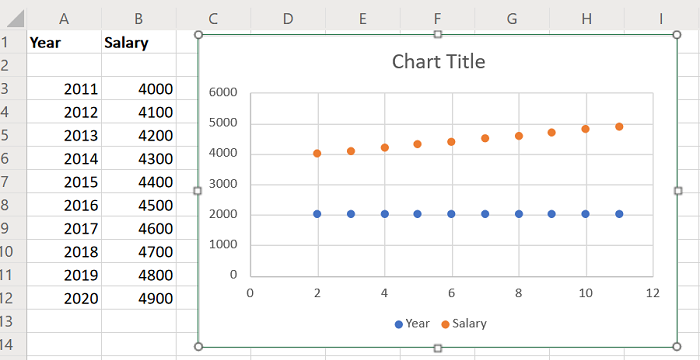
نمودار Scatter Plot(Scatter Plot) مناسب را انتخاب کنید .
اندازه و مکان نمودار را بر اساس نیاز خود تنظیم کنید.
متوجه خواهید شد که منحنی های نمودار خطی و نمودار پراکندگی متفاوت است. با این حال، این نمودارها ماهیت ثابتی دارند.
همچنین می توانید ایجاد نمودارهای پویا در اکسل را در(creating dynamic charts in Excel) نظر بگیرید . با انجام این کار، منحنی های نمودار با تغییر مقدار داده ها تغییر می کنند.
Related posts
چگونه برای ایجاد یک Bar Graph or Column Chart در Excel
اضافه کردن Regression Trendline خطی به Excel Scatter Plot
چگونه یک نمودار یا نمودار ساده در اکسل بسازیم
چگونه برای ایجاد یک Radar Chart در Windows 11/10
چگونه برای وارد کردن یک Dynamic Chart در Excel spreadsheet
چگونه به استفاده از DCOUNT and DCOUNTA Function در Excel
نحوه تقسیم یک ستون به چند ستون در Excel
نحوه استفاده از NETWORKDAYS function در Excel
چگونه می توان یک Scatter Plot در Google ورق
چگونه Merge and Unmerge cells در Excel
چگونه به استفاده از Mode function در Excel
چگونه Workbook Sharing را در Excel خاموش یا خاموش کنیم
نحوه ایجاد یک باکس پلات در مایکروسافت اکسل
Excel، Word or PowerPoint شروع نشد آخرین بار
چگونه برای تغییر File Format پیش فرض برای صرفه جویی در Word، Excel، PowerPoint
چگونه برای تعمیر Excel Workbook خراب
چگونه درصد increase or decrease را در Excel محاسبه می کنید؟
چگونه به استفاده از Automatic Data Type feature در Excel
چگونه به استفاده از ISODD function در Excel
چگونه به استفاده از MID and MIDB function در Microsoft Excel
